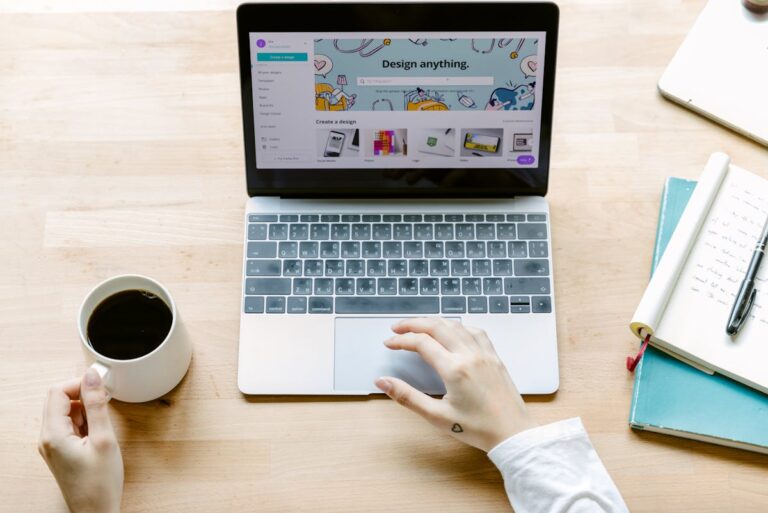Wenn dein Laptop-Bildschirm plötzlich schwarz wird, obwohl das Gerät noch läuft, ist das kein Grund zur Panik. Die Lösung lautet: In den meisten Fällen steckt ein leicht behebbarer Fehler dahinter. Ob Energieeinstellung, Treiberproblem oder Hardwaredefekt – hier erfährst du, wie du Schritt für Schritt wieder ein Bild bekommst und was du tun kannst, um solche Probleme künftig zu vermeiden.
Häufige Ursachen, wenn der Laptop-Bildschirm schwarz bleibt
Ein schwarzer Bildschirm ist ein häufiges Symptom für Probleme im Energie- oder Grafiksystem. Typische Ursachen sind fehlerhafte Treiber, ein Energiesparmodus, der nicht korrekt reagiert, Überhitzung oder ein Wackelkontakt. Hier die häufigsten Gründe im Überblick:
- Grafiktreiberfehler: Nach Windows-Updates kann der Bildschirm kurzzeitig ausfallen, wenn der Treiber abstürzt.
- Energiesparmodus oder Bildschirmtimeout: Das Display wird abgeschaltet, während der Rechner im Hintergrund weiterläuft.
- Überhitzung: Die GPU schaltet sich zum Schutz ab.
- Lose Kabel oder defekte Hintergrundbeleuchtung: Besonders bei älteren Laptops ein Klassiker.
- RAM- oder BIOS-Probleme: Manchmal hängt der Startvorgang fest, bevor das Bild angezeigt wird.
In den meisten Fällen lässt sich das Problem in wenigen Minuten beheben, ohne den Laptop zu öffnen.
Schritt 1: Stromversorgung und Display prüfen
Auch wenn es banal klingt – beginne mit der Stromversorgung.
- Prüfe, ob der Laptop wirklich Strom bekommt. Wenn der Akku leer ist, steckt der Bildschirm unter Umständen in einem Schutzmodus.
- Leuchte mit einer Taschenlampe leicht auf den Bildschirm: Siehst du schwache Umrisse, ist die Hintergrundbeleuchtung ausgefallen.
- Schließe einen externen Monitor per HDMI an. Erscheint dort ein Bild, ist dein internes Display oder das Verbindungskabel (LVDS-Kabel) das Problem.
Tipp: Bei manchen Geräten kannst du mit Fn + F7 (oder ähnlicher Tastenkombination) zwischen internem und externem Monitor umschalten.
Schritt 2: Energiesparmodus beenden
Wenn der Bildschirm nach dem Zuklappen oder nach dem Ruhezustand schwarz bleibt, hängt der Energiesparmodus.
Drücke kurz den Power-Button, warte einige Sekunden und prüfe, ob der Bildschirm zurückkommt. Wenn nicht:
- Halte den Power-Button etwa 10 Sekunden gedrückt, um den Laptop vollständig auszuschalten.
- Danach erneut einschalten.
- Falls nötig, den Akku kurz entfernen (bei älteren Modellen) und wieder einsetzen.
Das beendet eingefrorene Energiesparzustände zuverlässig.
Schritt 3: Grafikkartentreiber neu starten
Windows kann den Grafiktreiber automatisch neu laden.
Drücke die Tastenkombination Strg + Shift + Windows + B.
Du hörst ein kurzes Signal, und der Bildschirm sollte sich neu initialisieren. Diese Funktion ist speziell für Situationen gedacht, in denen das Display schwarz, aber der Laptop noch aktiv ist.
Wenn das nichts bringt, starte den Laptop neu und aktualisiere den Grafiktreiber:
- Windows + X → Geräte-Manager → Grafikkarten.
- Rechtsklick auf deine GPU → Treiber aktualisieren.
Danach neu starten und prüfen, ob das Problem gelöst ist.
Schritt 4: Bildschirmhelligkeit und Anzeigeausgabe prüfen
Gerade nach Windows-Updates wird manchmal die falsche Anzeigequelle aktiviert.
Drücke Windows + P, um das Anzeige-Menü zu öffnen, und wähle „Nur PC-Bildschirm“.
Falls der Laptop im „Nur zweiter Bildschirm“-Modus hängt, bleibt das Display schwarz, obwohl das System läuft.
Ebenso kann die Helligkeit versehentlich auf null stehen. Mit Fn + Sonnen-Symbol lässt sich die Anzeige schnell wieder sichtbar machen.
Schritt 5: Überhitzung und Hardware prüfen
Wenn der Laptop sehr heiß wird oder sich plötzlich ausschaltet, hat die GPU oder CPU möglicherweise die Notabschaltung aktiviert.
- Stelle sicher, dass die Lüfter frei laufen.
- Entferne Staub mit Druckluft.
- Verwende den Laptop auf einer festen, ebenen Fläche, nicht auf Decken oder Kissen.
Ein zu hoher Temperaturwert lässt sich mit Tools wie HWMonitor oder CoreTemp prüfen. Überhitzung ist eine der häufigsten Ursachen für temporäre Bildausfälle.
Schritt 6: BIOS und RAM überprüfen
Wenn der Bildschirm schon beim Start schwarz bleibt (kein Logo, kein BIOS), kann ein Hardwarefehler vorliegen.
- Ziehe alle externen Geräte (USB, Maus, HDMI) ab.
- Halte den Einschaltknopf 15 Sekunden gedrückt.
- Falls möglich, nimm die RAM-Module heraus und stecke sie wieder ein.
Wenn du dann zumindest das Herstellerlogo siehst, hat sich das System oft selbst resettet.
Bei hartnäckigen Problemen hilft ein BIOS-Reset über die interne Batterie – das sollten jedoch nur erfahrene Nutzer durchführen.
Schritt 7: Windows starten und Systemdateien prüfen
Wenn der Bildschirm nach dem Einschalten schwarz bleibt, aber die Hintergrundbeleuchtung aktiv ist, kann Windows selbst schuld sein.
Starte den Laptop neu und drücke während des Bootvorgangs F8 oder Shift + F8 (bei manchen Modellen auch F11).
Wähle dann Abgesicherter Modus → Eingabeaufforderung öffnen.
Gib ein:
sfc /scannow
Damit überprüft Windows beschädigte Systemdateien und repariert sie automatisch.
Schritt 8: Externe Ursachen ausschließen
Bluetooth-Mäuse, defekte USB-Sticks oder angeschlossene HDMI-Kabel können den Startvorgang blockieren.
Trenne alles, was nicht unbedingt nötig ist, und starte neu.
Auch Dockingstations und USB-C-Adapter verursachen gelegentlich Anzeigeprobleme, wenn der Laptop glaubt, ein externer Bildschirm sei angeschlossen.
Praktische Tipps, um schwarze Bildschirme künftig zu vermeiden
- Grafiktreiber aktuell halten: Besonders NVIDIA-, AMD- oder Intel-Treiber regelmäßig aktualisieren.
- Automatische Energiesparmodi anpassen: Unter „Energieoptionen“ kannst du festlegen, dass der Bildschirm sich später oder gar nicht abschaltet.
- Laptop regelmäßig reinigen: Staub in Lüftern verursacht Überhitzung und schaltet den Grafikchip ab.
- BIOS aktuell halten: Hersteller-Updates beheben oft Kompatibilitätsprobleme mit Windows 11.
- Monitorkabel prüfen: Bei älteren Geräten kann sich das Verbindungskabel zwischen Display und Mainboard lockern.
So bleibt dein Laptop zuverlässig und das Display stabil.
Häufige Fragen zum schwarzen Laptop-Bildschirm
Warum geht der Bildschirm aus, aber der Laptop läuft weiter?
Das ist oft ein Treiberproblem oder ein fehlerhafter Energiesparmodus. Starte den Grafiktreiber neu (Strg + Shift + Windows + B) oder führe ein Update durch.
Mein Laptop zeigt nach dem Start nur Schwarz – was tun?
Halte den Einschaltknopf 10 Sekunden gedrückt, um einen vollständigen Neustart zu erzwingen. Wenn das nicht hilft, teste einen externen Monitor.
Der Bildschirm wird während der Nutzung schwarz – warum?
Das passiert bei Überhitzung oder Stromsparfunktionen. Stelle sicher, dass die Lüfter funktionieren und der Energiesparmodus deaktiviert ist.
Kann ein Virus den Bildschirm schwarz machen?
Selten, aber möglich. Starte im abgesicherten Modus und führe einen vollständigen Virenscan durch, wenn Softwarefehler ausgeschlossen sind.
Lohnt sich eine Reparatur?
Wenn das Display selbst defekt ist, kostet der Austausch je nach Modell 80–150 €. Bei älteren Geräten lohnt es sich manchmal eher, das Gerät zu ersetzen.
Warum bleibt der Bildschirm schwarz nach dem Zuklappen?
Windows hat möglicherweise den Energiesparmodus falsch konfiguriert. Unter Energieoptionen → Verhalten beim Zuklappen kannst du einstellen, dass der Bildschirm aktiv bleibt.
Ich höre den Startton, aber sehe nichts – was heißt das?
Das deutet meist auf ein Grafikproblem hin. Externen Monitor anschließen und prüfen, ob ein Bild erscheint. Wenn ja, ist die interne Anzeige defekt.
Hilft ein BIOS-Reset wirklich?
Ja, wenn das System sich aufgehängt hat oder die Stromversorgung fehlerhaft gespeichert wurde. Danach werden Standardwerte geladen, und das Display startet oft wieder normal.
Kann eine leere CMOS-Batterie das verursachen?
Ja, vor allem bei älteren Laptops. Sie sorgt dafür, dass BIOS-Einstellungen gespeichert bleiben. Wenn sie leer ist, kann das Startverhalten gestört sein.
Warum wird der Bildschirm bei Akku-Betrieb schwarz, aber am Netzteil nicht?
Das liegt an Energiesparprofilen. Unter System → Energie & Akku kannst du festlegen, dass Helligkeit und Displaydauer auch im Akkubetrieb konstant bleiben.
Zusammenfassung
Ein plötzlich schwarzer Laptop-Bildschirm hat viele mögliche Ursachen, aber die meisten sind leicht zu beheben. Stromversorgung, Treiber oder Energiesparmodus sind die Hauptverdächtigen. Mit den beschriebenen Schritten – vom Neustart über Treiberaktualisierung bis zum Test am externen Monitor – findest du die Ursache schnell heraus.
Fazit
Wenn dein Laptop-Bildschirm schwarz bleibt, heißt das nicht, dass das Gerät defekt ist. In 9 von 10 Fällen genügt es, Stromversorgung, Treiber oder Energiesparfunktionen zu prüfen. Aktualisiere regelmäßig deine Software, halte das System sauber und überwache Temperatur und Energieoptionen. So bleibt dein Laptop stabil, zuverlässig und der Bildschirm hell wie am ersten Tag.
Hattest du schon einmal das Problem mit einem schwarzen Bildschirm? Welche Lösung hat bei dir funktioniert? Teile deine Erfahrungen in den Kommentaren!